このワザで解決!
「SuperFiles(450円)」は、iPhoneとGoogleドキュメントなど各種Webサービスとの間で、画像や文書を転送・変換する多機能なビジネス向けアプリです。機能のひとつとして、Googleが提供している翻訳機能(Translation API)を利用し、文書を52言語間で翻訳する機能があります。ここでは、Googleドキュメント上に保存している日本語の文書を英訳してみましょう。
1.日本語で文書を作成しておく
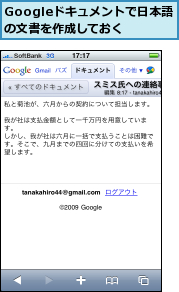
2.[SuperFiles]を起動する
![App Storeで[SuperFiles]を購入しておく ,[ホーム]画面で[SuperFiles]をタップ](/contents/040/img/img20100528174643084075.jpg)
3.Googleドキュメントに接続するための設定を行う
![雲のアイコンをタップ ,[SuperFiles]が表示された](/contents/040/img/img20100528174953041374.jpg)
4.Googleドキュメントを選択する
![1[Google Docs]をタップ,2[Configure Google Account]が表示されたら[Configure]をタップ,[Network]が表示され](/contents/040/img/img20100528175655008693.jpg)
5.Gmailのアカウント情報を入力する
![1 Gmailのメールアドレスを入力 ,2 Gmailのパスワードを入力 ,3[Save]をタップ,4[Google Docs]をタップ ,次回以降はアカウント情報を入力する必要はない ,[Google Account]が表示された ,[Network]に戻る](/contents/040/img/img20100528181525069297.jpg)
6.翻訳したい文書を選択する
![フォルダとドキュメントが一覧表示される ,翻訳したい文書の右にあるアイコンをタップ,[Google Docs]が表示された](/contents/040/img/img20100613164155075613.jpg)
7.翻訳を行う
![[Download or Translate?]が表示される ,[Download]をタップすると、[SuperFiles]用の文書としてそ のままダウンロードされる,[Translate]をタップ](/contents/040/img/img20100613164218006499.jpg)
8.翻訳する言語を設定する
![1[From]に[Japanese] を選択 ,3[Done]をタップ,ここでは日本語から英語に翻訳する ,翻訳された文書が「(元の文章名)_en」としてGoogleドキュメント に保存される,2[To]に[English]を選択 ,[Translate]が表示された](/contents/040/img/img20100528184421082527.jpg)
9.翻訳された文書を確認する
![取り込まれた[Googleドキュメント]の画面をダブルタップし、表示された[SuperFiles]のメニューで[Back]をタップするとドキュメント一覧に戻る,英文になっていることを確認,[Googleドキュメント]にアク セスし、翻訳された文書を表示しておく,[SuperFiles]の[Google Docs]のドキュメント一覧から翻訳された文書をタップすると、[Googleドキュメ ント]の画面が取り込まれ翻訳された文書が表示される](/contents/040/img/img20100528185241039313.jpg)
[ヒント]英語の文書をダウンロードして読み上げもできる
[SuperFiles]は操作がやや複雑ですが、そのぶん非常に多機能なアプリです。Googleドキュメントの他にもアップルの「MobileMe」が提供する「iDisk」、Googleの写真共有サービス「Picasaウェブアルバム」など、さまざまなサービスに対応し、ファイル(文書や画像など)のダウンロード、アップロードなどが行えます。英語の文書については、ダウンロードしてiPhone上で読み上げを行うこともできます。




